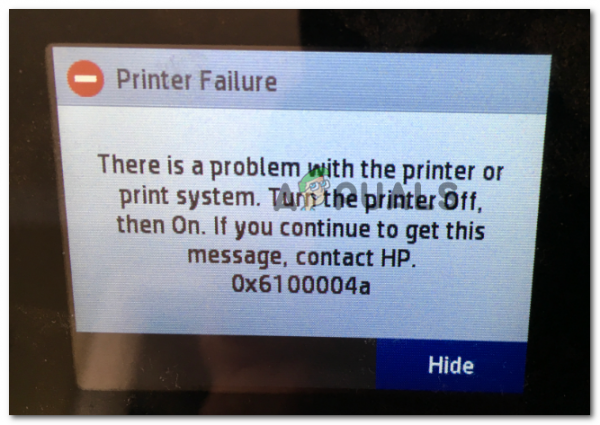Некоторые пользователи видят сообщение об ошибке 0x6100004a на экране своего принтера HP всякий раз, когда они пытаются его использовать. Эта проблема не ограничивается конкретной моделью и, как подтверждается, затрагивает модели 6962, 6968, 6830 и 6810 (могут быть и другие модели, которые ведут себя аналогичным образом).
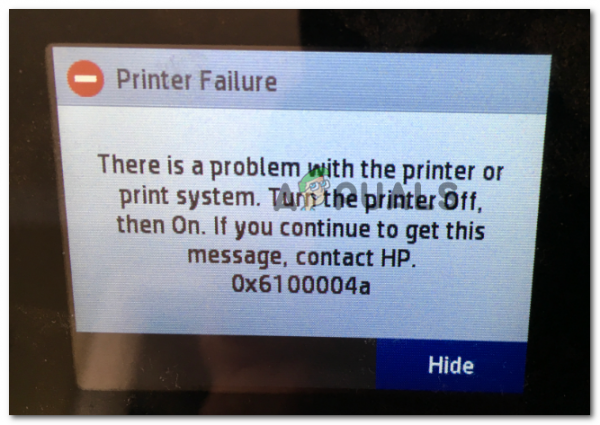
Что вызывает ошибку HP 0x6100004a
- Сбой прошивки – После продолжительных периодов использования или после неожиданного прерывания работы машины вы можете столкнуться с зависанием печати на всей машине, что в конечном итоге приведет к срабатыванию этого конкретного кода ошибки. Чтобы исправить это, вам необходимо перезагрузить весь механизм печати (это эквивалентно выключению и включению питания принтера).
- Забиты вентиляционные отверстия и контакты картриджей – Вы также можете увидеть эту ошибку принтера из-за засорения контактов картриджа или вентиляционных отверстий. Если этот сценарий применим, вы сможете решить проблему, очистив все контакты и вентиляционные отверстия чернильных картриджей, а затем переустановив их один за другим, чтобы определить, является ли конкретный из них причиной проблемы.
- Ограничения каретки из-за застревания бумаги. Замятие бумаги также может быть причиной ошибки 0x6100004a. При определенных обстоятельствах остатки бумаги могут препятствовать свободному перемещению каретки по ширине принтера. В этом случае следует провести расследование, открыв дверцу доступа к картриджам с чернилами и удалив все посторонние предметы, которые могут вызвать засорение.
Метод 1. Сбросить всю печать механизм
Универсальный шаг по устранению неполадок, который обычно рекомендуется техническими специалистами HP в случае, если печатающая машина перестает работать, – это сброс всего механизма печати. Выполнение этой операции не потребует от вас технических знаний и не подвергнет вашу машину риску дальнейшего ее повреждения.
На принтерах сброс механизма печати эквивалентен выполнению процедуры выключения и выключения питания на компьютерах и игровых консолях. Многие затронутые пользователи подтвердили, что операция была разрешена после того, как они выполнили указанные ниже действия.
Вот краткое пошаговое руководство по сбросу механизма печати:
- Включите принтер (если он еще не включен) и дождитесь завершения последовательности запуска.
Примечание. Если вы слышите какой-либо шум, подождите, пока принтер переходит в режим ожидания и переходит в беззвучный режим, прежде чем перейти к следующему шагу. - Отсоедините шнур питания от задней панели принтера (когда ваш принтер включен, но находится в режиме ожидания). После отключения питания выньте шнур питания из розетки.

- Подождите 60 секунд. или больше, прежде чем снова подключить шнур питания к розетке. Затем снова подключите шнур питания к задней части принтера..
- Включите принтер и подождите, пока он не закончит начальный период прогрева.
- Когда ваш принтер перейдет в режим ожидания, попробуйте напечатать что-нибудь и посмотрите, решена ли проблема.
В этом случае при попытке что-то напечатать все равно отображается та же ошибка 0x6100004a , перейдите к следующее возможное исправление ниже.
Метод 2: Очистка вентиляционных отверстий и контактов картриджей
Оказывается, вы можете увидеть Код ошибки 0x610004a на принтере из-за закупорки контактов картриджа или вентиляционных отверстий. Если этот сценарий применим, вы сможете решить проблему, очистив контакты и вентиляционные отверстия картриджей с чернилами, а затем переустановив их по одному, чтобы определить, не вызывает ли конкретный картридж сообщение об ошибке.
Важно: Этот метод является немного более продвинутым и может привести к повреждению некоторых дополнительных компонентов принтера, если он будет выполнен неправильно. Если ваш принтер находится на гарантии, отнесите его к специализированному технику, поскольку приведенные ниже действия могут привести к аннулированию гарантии.
Если вы готовы выполнить это возможное исправление, вот что вам нужно:
Предварительные требования
- Булавка (используется для очистки любых забитых вентиляционных отверстий)
- Безворсовая ткань (используется для общей очистки)
- Сухой ватный тампон (используется для общей очистки)
- Дистиллированная или бутилированная вода – Не используйте водопроводную воду, поскольку она может содержать загрязнения, которые могут повредить печатающую головку.
Вот что вам нужно сделать, чтобы очистить вентиляционные отверстия и контакты картриджей:
- Полностью выключите принтер и подождите не менее 60 секунд перед началом процедуры.
- Посмотрите на провентилируйте область каждого картриджа (в верхней части компонента) и посмотрите, не замечаете ли вы закрытые вентиляционные отверстия.

- Если вентиляционные отверстия какого-либо из ваших картриджей забиты, прочистите их с помощью булавки. как можно.
- Затем используйте ткань без ворса, чтобы стереть все скопившиеся чернила и мусор на медном контакте картриджа с чернилами.

- Повторите описанные выше шаги, чтобы очистить каждый из контактов картриджа с чернилами.
- Используйте тампон без ворса, чтобы стереть все скопившиеся чернила или грязь на контакте медного цвета на печатающей головке.
- Снова вставьте каждый из картриджей, которые вы только что очистили, в соответствующие гнезда, затем надавите на картридж с чернилами до щелчка.
Примечание. Крайне важно, чтобы каждая цветная прорезь на чернильном картридже соответствовала цветной точке на каретке. - Закройте доступ к чернильному картриджу. дверь и снова включите принтер.
- Повторите действие, которое ранее вызывало ошибку 0x6100004a , и посмотрите, решена ли проблема.
Метод 3: Обеспечение отсутствия ограничений на каретку
Как выяснилось, еще один сценарий, который может привести к возникновению ошибки 0x6100004a , связан с замятием бумаги. В этом случае вам следует убедиться, что каретка свободно перемещается по ширине принтера.
Имейте в виду, что это можно выяснить, только открыв дверцу доступа к картриджам и выполнив некоторые инструкции вручную. исследования (требуется фонарик или другое осветительное устройство).
Несколько пользователей, оказавшихся в аналогичной ситуации, подтвердили, что описанные ниже действия наконец позволили им разрешить сообщение об ошибке и выполнить печать в обычном режиме.
Вот что вам нужно сделать:
- Включите принтер и подождите, пока он перейдет в режим ожидания (когда он перейдет в беззвучный режим).
- Откройте дверцу доступа к картриджам (когда принтер включен) и отсоедините шнур питания от задней панели принтера. Затем отключите шнур питания от источника питания (скорее всего, от розетки).

Примечание : Очень важно вынуть шнур питания из розетки, так как вы продолжите, прикоснувшись к механизму подачи бумаги. Это исключит риск поражения электрическим током.
- Используйте фонарик, чтобы проверить, нет ли остатков бумаги или предметов, которые могут ограничить движение каретки. Если вы обнаружите что-либо, что может вызывать проблемы, удалите их.

Примечание. Будьте осторожны при удалении застрявшей бумаги. Убедитесь, что вы также проверили ролики и лунки на предмет оторванных частей, которые все еще могут оставаться внутри принтера. Если вы оставите какие-либо оставшиеся предметы, может произойти дальнейшее замятие.
- После того, как вам удастся удалить всю незакрепленную бумагу и препятствия, которые вы обнаружили, закройте дверцу доступа к чернильным картриджам и снова подключите питание шнур питания к реальности принтера, а затем снова подключите шнур питания к электрической розетке.
- Посмотрите, помогла ли эта процедура решить проблему, попытавшись запустить другое действие печати и проверив, есть ли 0x6100004a ошибка все еще возникает.
Если проблема не устранена, перейдите к следующему потенциальному исправлению ниже.
Метод 4. Обращение в службу поддержки HP
Если ни один из вышеперечисленных методов не позволил вам решить проблему, весьма вероятно, что вы не сможете решить проблему самостоятельно. В этом случае лучше всего связаться с техническим специалистом HP (через службу поддержки по телефону) и позволить ему устранить неполадки за вас.
Вот краткое руководство по тому, как связаться с техническим специалистом HP:
- Перейдите по этой ссылке ( здесь ) в браузере по умолчанию. Затем нажмите Принтер в списке типов продуктов.
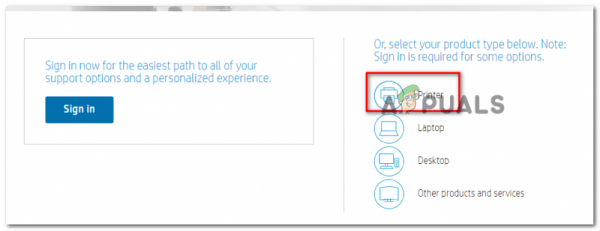
- Затем введите серийный номер вашего принтера в соответствующее поле и нажмите кнопку Отправить .
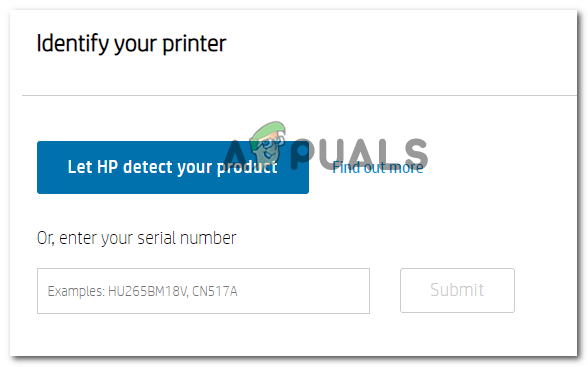
- Как только ваш продукт будет идентифицирован, заполните следующую форму и нажмите Контактные формы HP> Получить номер телефона.
- Get свяжитесь с техническим специалистом HP и следуйте инструкциям по устранению неполадок и определению проблемы с вашим принтером.